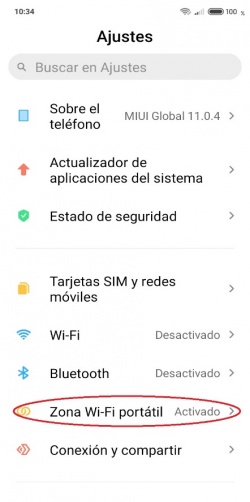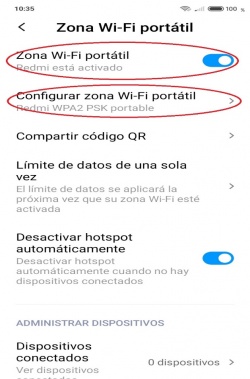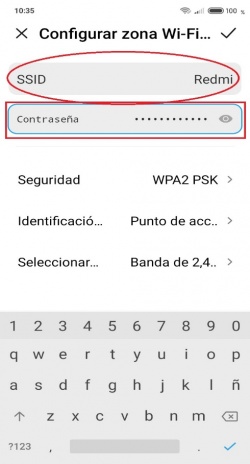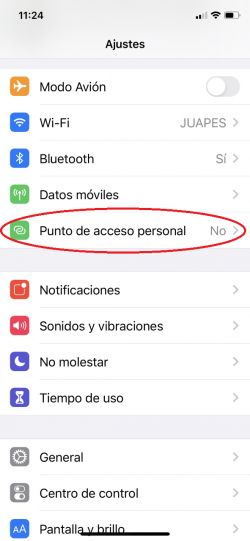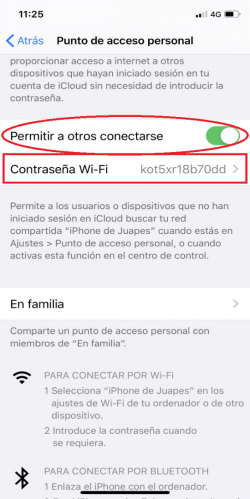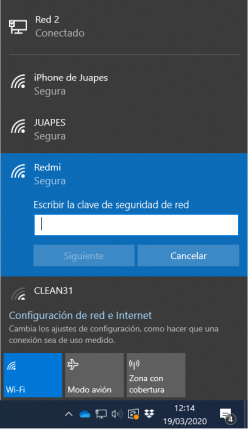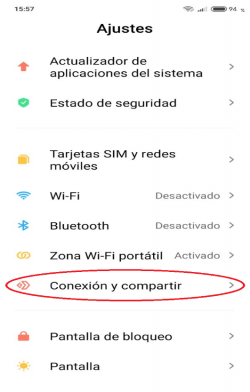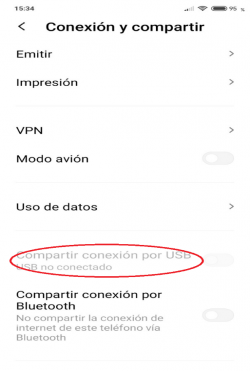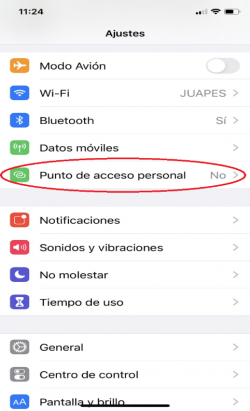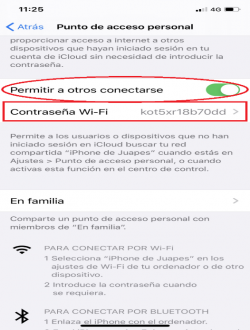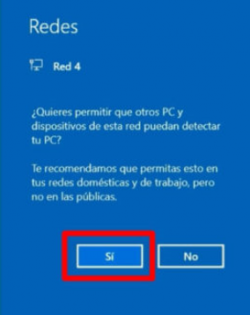Diferencia entre revisiones de «Cómo usar tu móvil como router para compartir Internet»
| Línea 107: | Línea 107: | ||
Siempre es útil que el móvil y el portátil estén próximos. Si alejamos el móvil del portátil es posible que se pierda la conexión. | Siempre es útil que el móvil y el portátil estén próximos. Si alejamos el móvil del portátil es posible que se pierda la conexión. | ||
| + | |||
| + | ==='''Compartir conexión de datos del móvil por USB en Android'''=== | ||
| + | |||
| + | |||
| + | La conexión de datos de nuestro móvil se puede compartir con el ordenador mediante un cable USB, te tal forma que el ordenador detecta la red del móvil y la usa. Tendríamos en nuestro ordenador una conexión Wi-Fi a través del móvil. | ||
| + | En el caso de móviles Android, igual que hemos explicado anteriormente debemos ir a Ajustes > Conexión y compartir, como se muestra en la siguiente imagen: | ||
| + | |||
| + | Cuando entramos en Zona Wi-Fi portátil vemos la siguiente pantalla: | ||
| + | |||
| + | |||
| + | [[Archivo:usbandroid01.png|250px|center]] | ||
| + | |||
| + | Seguidamente debemos activar la conexión por USB, en la opción marcado en rojo en la siguiente imagen. Esta opción aparecerá activada cuando el móvil esté conectado por cable USB al ordenador: | ||
| + | |||
| + | |||
| + | [[Archivo:usbandroid02.png|250px|center]] | ||
| + | |||
| + | |||
| + | Con estos pasos ya tendríamos el móvil conectado al ordenador para compartir la conexión de datos de móvil en el ordenador. Esta opción es útil cuando no tenemos tarjeta Wi-Fi en el ordenador. | ||
| + | |||
| + | |||
| + | ==='''Compartir conexión de datos del móvil por USB en IOS Apple'''=== | ||
| + | |||
| + | En un móvil Apple IOS debéis ir a '''Ajustes > Punto de acceso personal > Permitir a otros conectarse''' y activar esa opción. | ||
| + | |||
| + | En otras versiones de IOS es posible que ponga ''''Ajustes >Datos móviles > Punto de acceso personal > Permitir a otros conectarse'''. A continuación lo vemos más detalladamente con algunas capturas de pantalla. | ||
| + | |||
| + | |||
| + | [[Archivo:usbios01.png|250px|center]] | ||
| + | |||
| + | |||
| + | Una vez que entramos en esa opción nos aparece la siguiente pantalla, donde debemos configurar las opciones que se marcan en rojo: | ||
| + | |||
| + | |||
| + | [[Archivo:usbios02.png|250px|center]] | ||
| + | |||
| + | |||
| + | [[Archivo:usbios03.png|250px|center]] | ||
| + | |||
| + | |||
| + | En la segunda imagen nos ofrecen una pequeña explicación diciendo que debemos conectar el iPhone al ordenador y elegir la red iPhone cuando nos lo muestre el PC. Ese será el siguiente punto que expondremos. | ||
| + | |||
| + | Una vez conectados con cable USB el móvil al ordenador y realizados los pasos anteriores en el ordenador nos aparecerá una imagen como la siguiente: | ||
| + | |||
| + | |||
| + | [[Archivo:usbios04.png|250px|center]] | ||
| + | |||
| + | |||
| + | En este momento el ordenador nos dice que ha detectado una red nueva, en este caso se llama Red 4 y debemos aceptarla. En este momento nuestro ordenador estará conectado a internet a través del cable USB y el móvil. | ||
Revisión actual del 21:10 22 mar 2020
Si tienes un móvil smartphone, además de todas las funciones propias de un móvil, dispones de un terminal que puede hacer las funciones de router. Te explicamos cómo compartir Internet WiFi a otros dispositivos desde tu móvil.
Sumario
Tipos de móviles
Los móviles con sistema operativo Android son la mayoría. Marcas como Samsung, Huawei, Xiaomi, LG, etc utilizan el sistema operativo Android.
Los móviles con sistema operativo IOS son los de la marca Apple (los de la manzana). Para que nuestros ordenadores de casa (portátiles o fijos) tengan conexión a internet a través del móvil debemos hacer dos pasos:
- Primero: configurar el móvil para que comparta su conexión a internet (como si fuera un router).
- Segundo: conectar el ordenador a esa conexión Wi-Fi del móvil.
Vamos a empezar con el móvil. Lo veremos tanto para móviles Android como para móviles Apple. Todas las capturas de pantalla que se muestran en este manual corresponden a móviles que son relativamente modernos. Si tu móvil es más antiguo las indicaciones pueden variar ligeramente.
¿Cómo compartir Internet en el móvil?
Hoy en día existen muchas maneras de mantenerte conectado a Internet, y si dispones de un móvil con datos, tienes en tus manos un router con el que compartir Internet a otros dispositivos.
Esta conexión entre el móvil y el ordenador se puede hacer directamente por la red Wi-Fi ó conectando el teléfono al ordenador mediante un cable USB.
Utilizar tu móvil como router puede convertirse en una buena alternativa para esos usuarios que no tienen internet en casa, ya que te permitirá conectar tu PC a Internet sin necesidad de pagar otra conexión.
Se trata de emitir una señál WiFi con tu móvil a la que podrás conectar dispositivos como PC, tabletas, etc para compartir la tarifa de datos del móvil. En resumen, los pasos son los siguientes:
Teléfonos Android: Ajustes -> Zona Wi-fi portatil.
Teléfonos iPhone (iOS): Ajustes -> Punto de acceso personal -> Permitir a otros conectarse.
Cómo utilizar móvil Android como router
Como he puesto en el resumen anterior, para conectarse a la Wi-Fi del móvil lo primero que tenemos que hacer es compartir, en el móvil, la conexión. En un móvil Android debéis ir a Ajustes > Zona Wi-Fi portátil.
Os pongo unas fotos con todas los opciones que hay que configurar, marcadas en rojo. Lo primero de todo ir a Ajustes
Pínchamos sobre la opción de Zona Wi-Fi portátil para activarla y pasamos a la siguiente pantalla:
Una vez activada la zona Wi-Fi la Zona Wi-Fi portátil debemos configurarla en la siguiente opción. Para ello debemos pinchar sobre Configurar zona Wi-Fi portátil (en la imagen anterior) para configurar esta opción, tal y como se muestra en la figura siguiente:
En esta pantalla vemos dos parámetros interesantes. El primero se llama SSID, el cual indica el nombre de la conexión (de la red Wi-Fi) que luego debemos buscar en el ordenador para conectarnos y a continuación debemos poner una contraseña. La cual será la contraseña de la Wi-Fi que nos preguntará el ordenador cuando intente conectarse.
Con estos sencillos pasos un móvil Android ya está compartiendo su conexión de datos para que otros dispositivos puedan tener internet a través de el.
Cómo utilizar móvil IOS Apple como router
Como he puesto en el resumen anterior, para conectarse a la Wi-Fi del móvil Apple, lo primero que tenemos que hacer es compartir, en el móvil, la conexión. En un móvil Apple IOS debéis ir a Ajustes > Punto de acceso personal > Permitir a otros conectarse.
En otras versiones de IOS es posible que ponga Ajustes >Datos móviles > Punto de acceso personal > Permitir a otros conectarse. A continuación lo vemos más detalladamente con algunas capturas de pantalla.
Lo primero es ir a Ajustes:
Si hubiéramos elegido la opción de Datos móviles (justo encima) hubiéramos llegado a otra pantalla donde también se permite elegir la opción de Punto de acceso personal.
Una vez seleccionada la opción de Punto de acceso personal pasamos a la siguiente pantalla.
En esta pantalla vemos que tenemos que marcar la primera opción (Permitir a otros conectarse). En la segunda opción se nos ofrece una contraseña. Si pinchamos sobre ella podemos poner la que queramos, pero mejor dejar la que el propio móvil ofrece. Esa contraseña será la que tendremos que poner en el ordenador de casa ó portátil para poder conectarnos a la Wi-Fi del móvil.
Una vez configurados estos puntos ya solo nos queda coger nuestro portátil u ordenador fijo con tarjeta de red inalámbrica y conectarnos a la conexión Wi-Fi compartida por el móvil.
Como conectarse en el portátil a la red del móvil
En el ordenador portátil solo tenéis que ir a buscar redes wifi. Eso se hace sobre el icono de red en la parte inferior derecha de la pantalla, junto a la fecha y la hora. En la imagen siguiente se muestra el icono de red donde se debe hace click para que se muestren las Wi-Fi que detecta el portátil. En la imagen vemos como ha detectado las redes de los móviles que hemos configurado anteriormente. iPhone de Juapes (Red del Apple iPhone) y la red Redmi (red del Android).
En mi caso las redes aparecen con este nombre, que es el que yo les dí en el móvil. En vuestro caso el nombre de las redes puede ser otro. Siempre el nombre que se le dio en el parámetro SSID al configurar el móvil.
Voy a conectarme al móvil Android, para ello elijo la Red del Android (en mi caso se llama Redmi) y me pedirá la contraseña. Como vemos en la imagen siguiente:
Una vez escrita la contraseña, nuestro portátil tendrá conexión Wi-Fi a internet a través del móvil.
Recomendación:
Siempre es útil que el móvil y el portátil estén próximos. Si alejamos el móvil del portátil es posible que se pierda la conexión.
Compartir conexión de datos del móvil por USB en Android
La conexión de datos de nuestro móvil se puede compartir con el ordenador mediante un cable USB, te tal forma que el ordenador detecta la red del móvil y la usa. Tendríamos en nuestro ordenador una conexión Wi-Fi a través del móvil. En el caso de móviles Android, igual que hemos explicado anteriormente debemos ir a Ajustes > Conexión y compartir, como se muestra en la siguiente imagen:
Cuando entramos en Zona Wi-Fi portátil vemos la siguiente pantalla:
Seguidamente debemos activar la conexión por USB, en la opción marcado en rojo en la siguiente imagen. Esta opción aparecerá activada cuando el móvil esté conectado por cable USB al ordenador:
Con estos pasos ya tendríamos el móvil conectado al ordenador para compartir la conexión de datos de móvil en el ordenador. Esta opción es útil cuando no tenemos tarjeta Wi-Fi en el ordenador.
Compartir conexión de datos del móvil por USB en IOS Apple
En un móvil Apple IOS debéis ir a Ajustes > Punto de acceso personal > Permitir a otros conectarse y activar esa opción.
En otras versiones de IOS es posible que ponga 'Ajustes >Datos móviles > Punto de acceso personal > Permitir a otros conectarse. A continuación lo vemos más detalladamente con algunas capturas de pantalla.
Una vez que entramos en esa opción nos aparece la siguiente pantalla, donde debemos configurar las opciones que se marcan en rojo:
En la segunda imagen nos ofrecen una pequeña explicación diciendo que debemos conectar el iPhone al ordenador y elegir la red iPhone cuando nos lo muestre el PC. Ese será el siguiente punto que expondremos.
Una vez conectados con cable USB el móvil al ordenador y realizados los pasos anteriores en el ordenador nos aparecerá una imagen como la siguiente:
En este momento el ordenador nos dice que ha detectado una red nueva, en este caso se llama Red 4 y debemos aceptarla. En este momento nuestro ordenador estará conectado a internet a través del cable USB y el móvil.